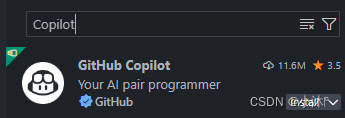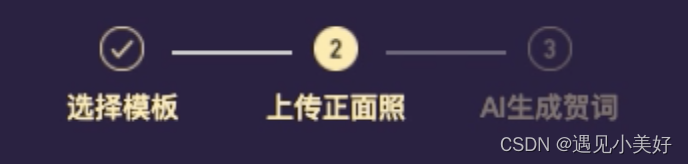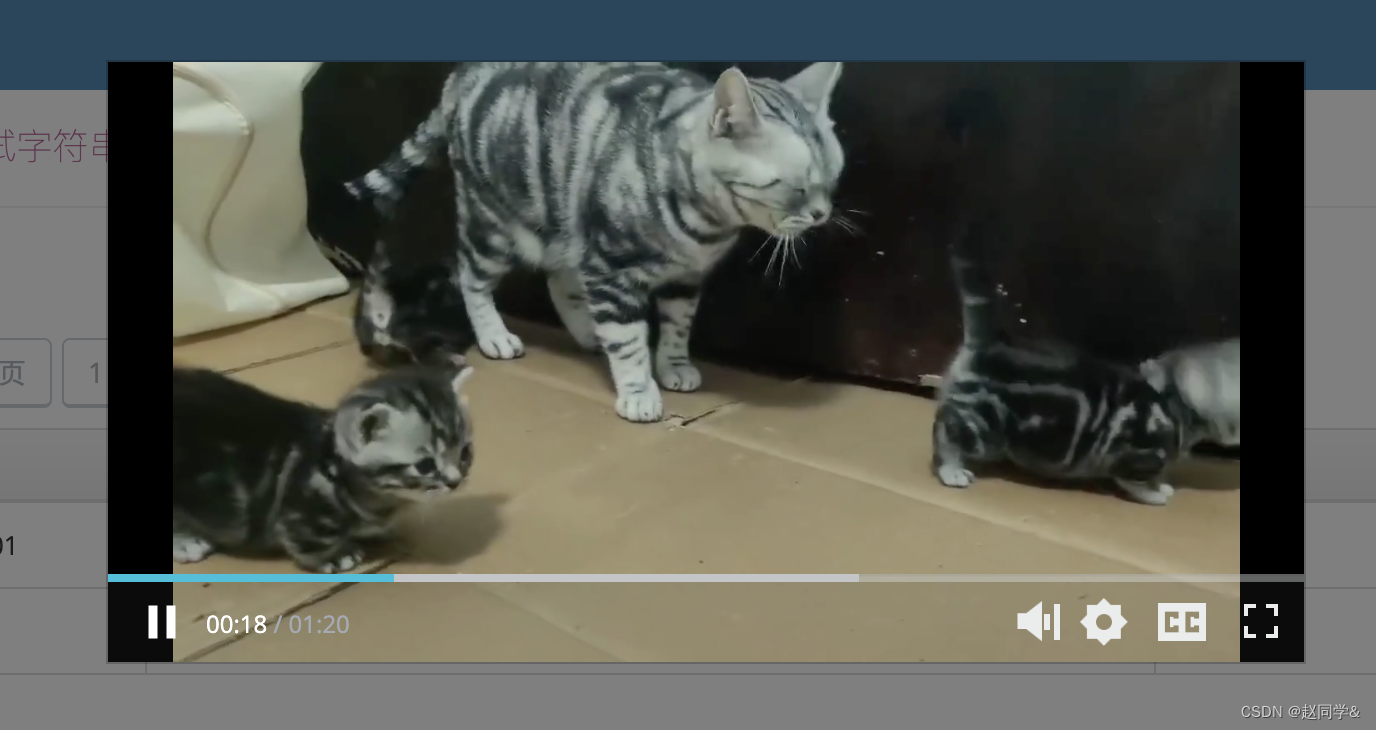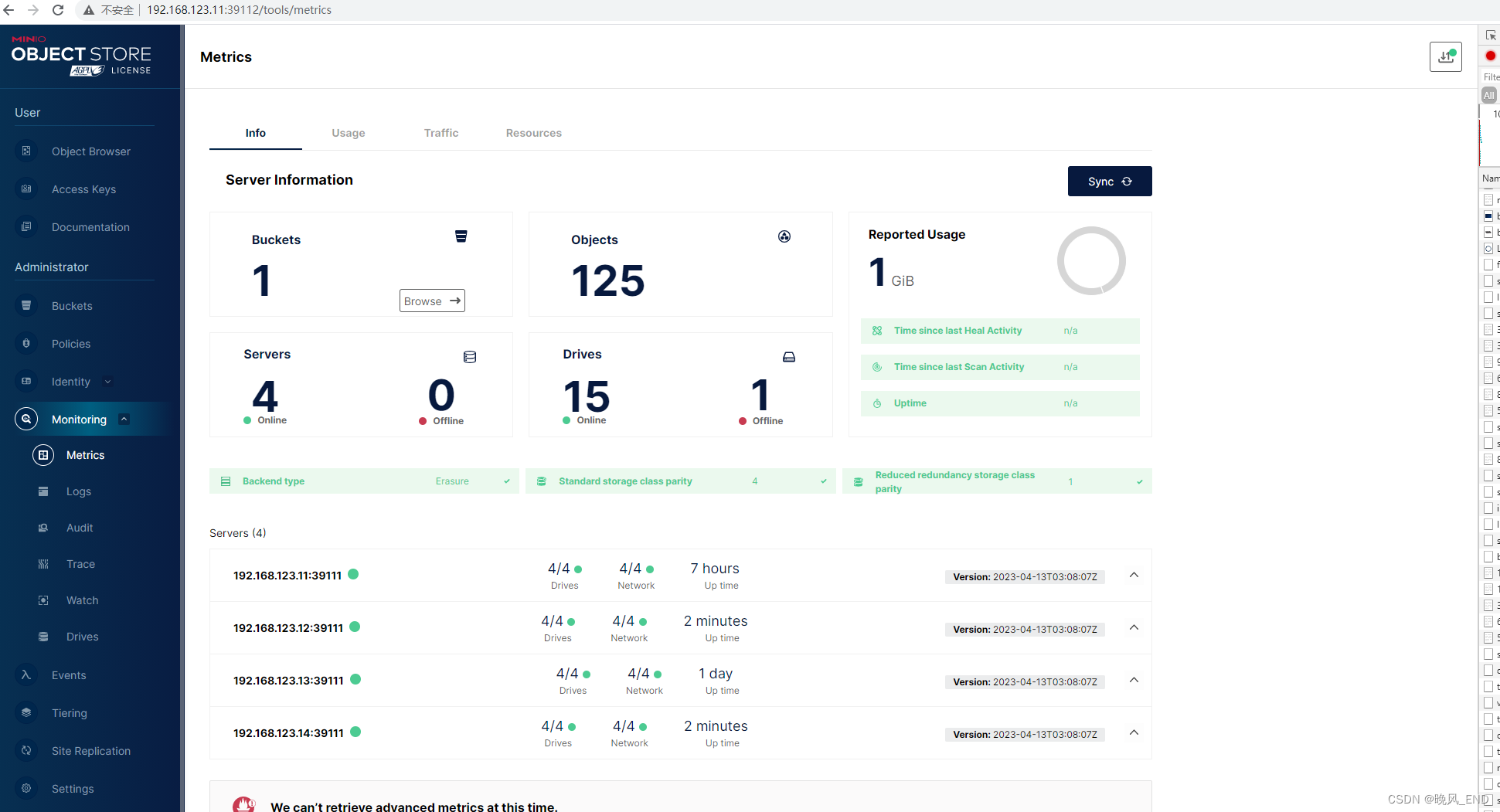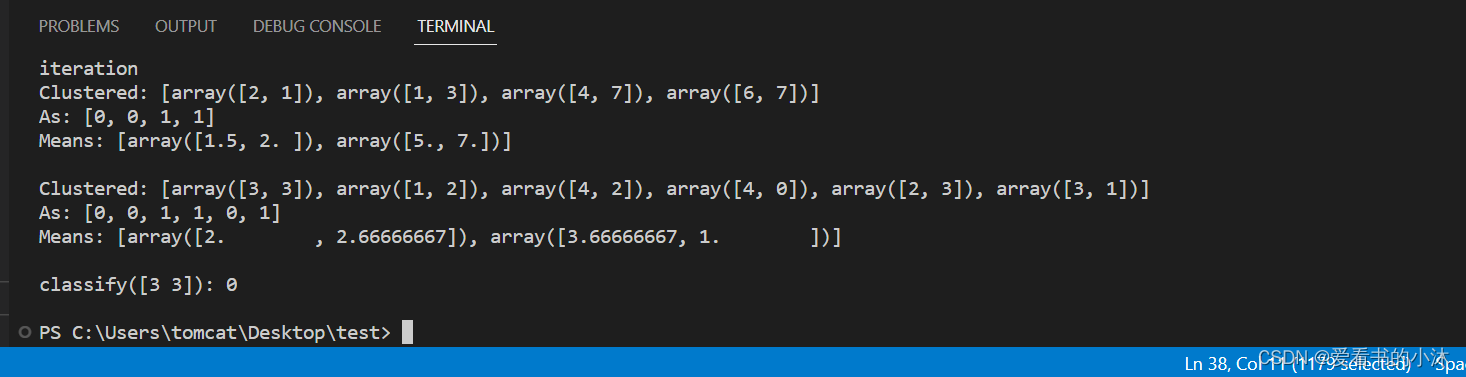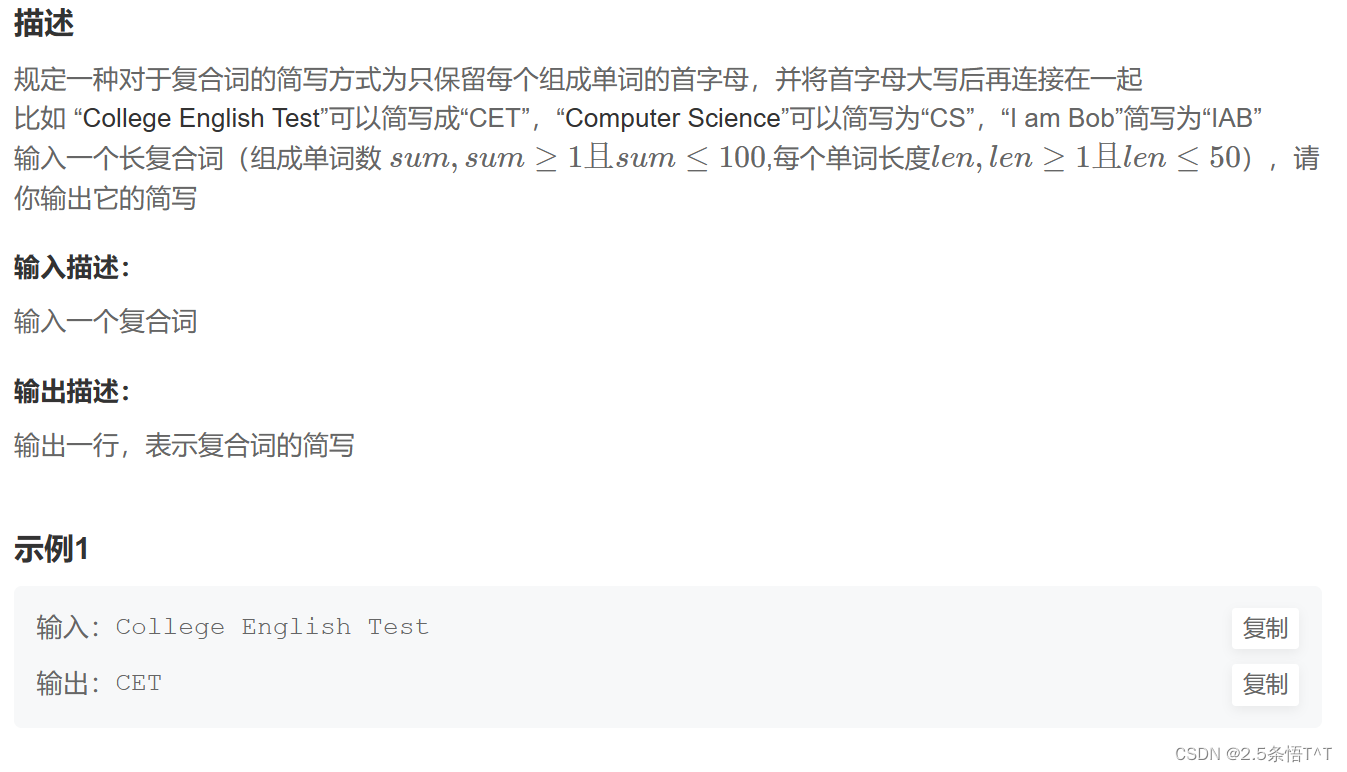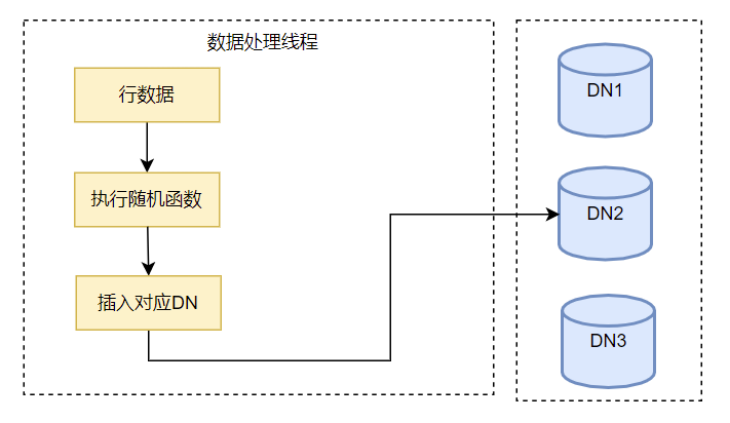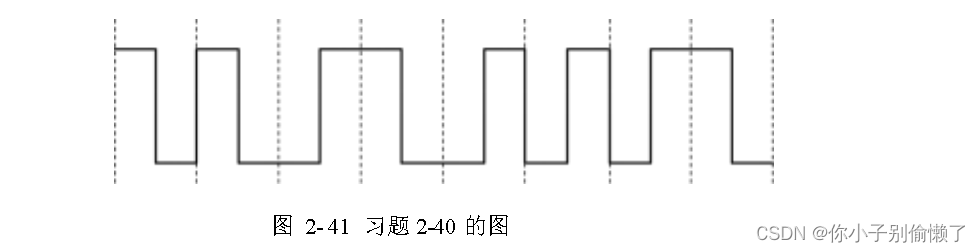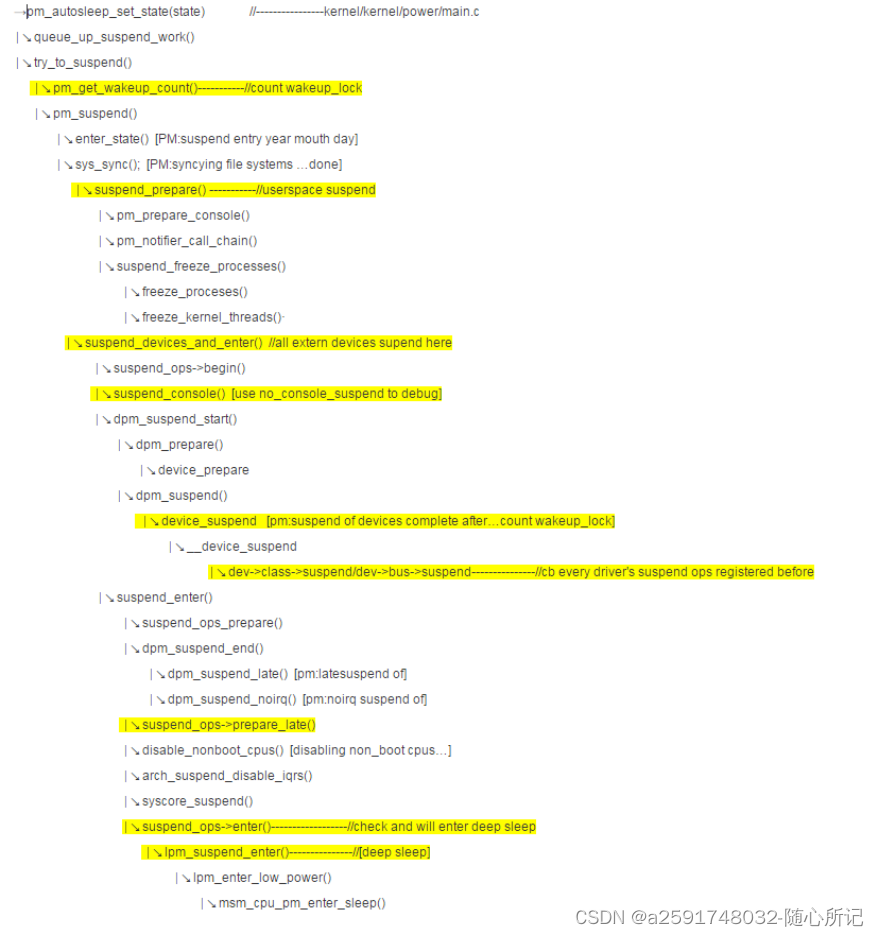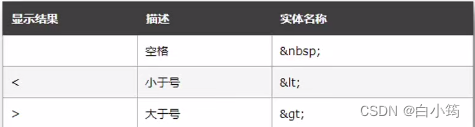前言
Windows系统的引导一般情况下是不会坏的,小伙伴们可以不用担心。发布这个帖子是因为要给接下来的文章做点铺垫。
关注小白很久的小伙伴应该都知道,小白的文章都讲得比较细。而且文章与文章之间的关联度其实还是蛮高的。在文章中,你会遇到很多超链接,基本上都是为了让文章整体看起来比较简洁,而且可以让懂指定操作(比如进入Bios)的小伙伴省下n多时间。
好了,今天的唠嗑就到这。
Windows电脑的引导什么情况下会损坏?
-
不小心删除了
-
安装了双系统/多系统
-
系统迁移
-
系统还原
-
……
如果出现了这些界面,可能就是引导坏了,得修复。
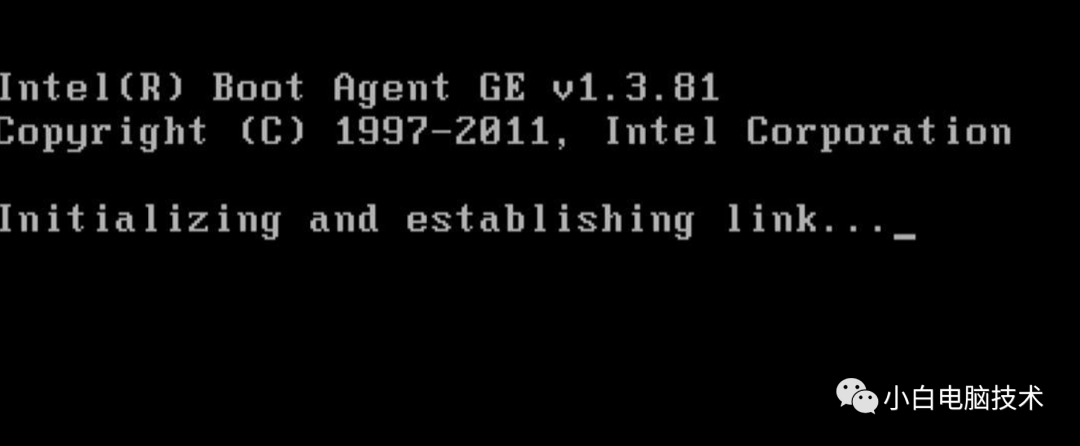
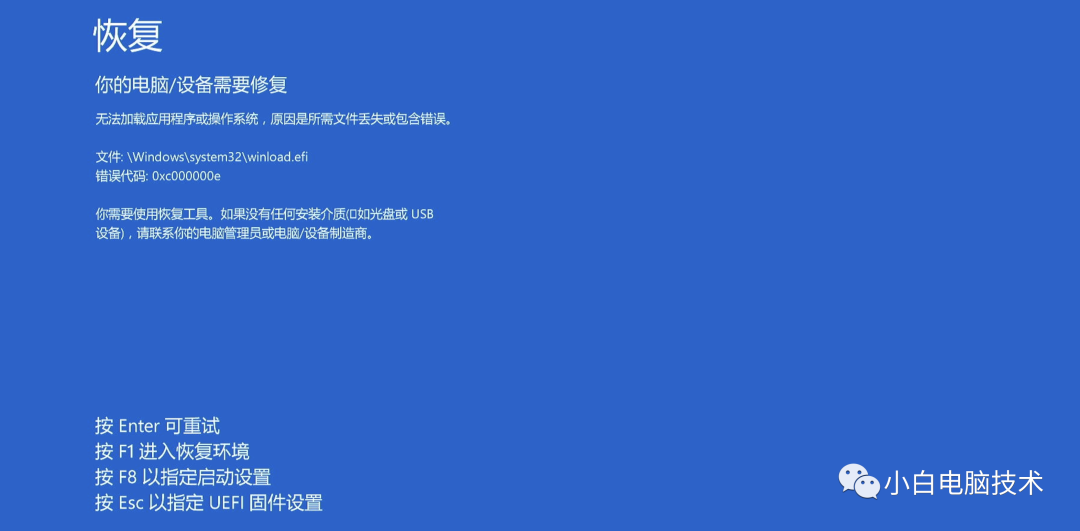
……无法一一列出。
如果你正常使用电脑,引导基本上不会坏。但如果你喜欢折腾电脑,那么引导坏了是比较正常的事情。毕竟谁能保证磁盘不会坏呢?
正文开始
一、进入WinPE系统
没有WinPE,点我查看制作教程!
进不去Bios?点我查看方法
在Bios里把usb启动项调整至第一位
制作好WinPE工具和系统镜像文件之后,插到准备重装系统的电脑,更改硬盘启动顺序。
把带有USB字样,且有接入U盘信息的那个项目移动到第一位
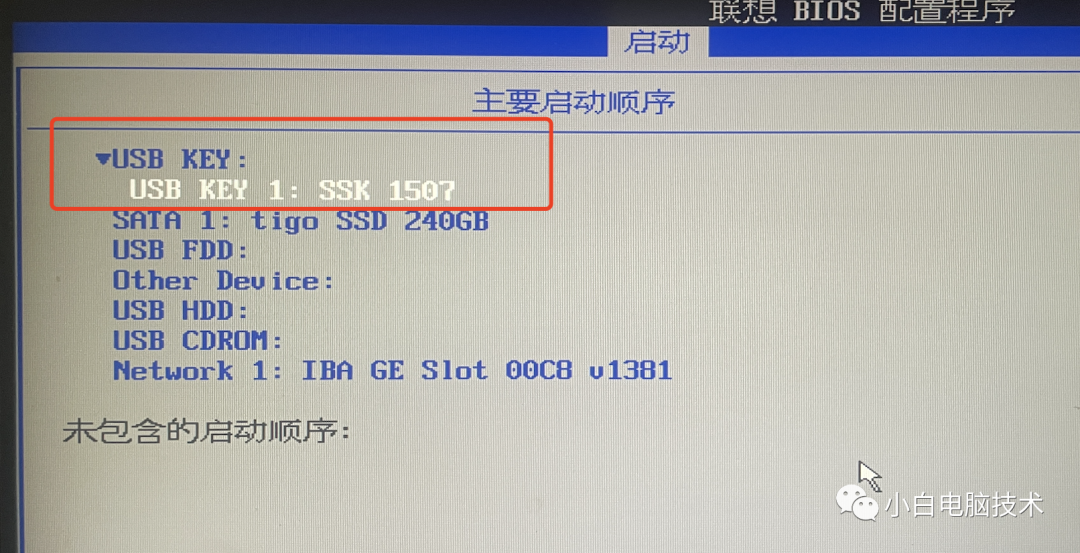
再按【F10】保存并重启即可。(部分机器不支持F10热键,请移步【退出】,选择【保存并退出】
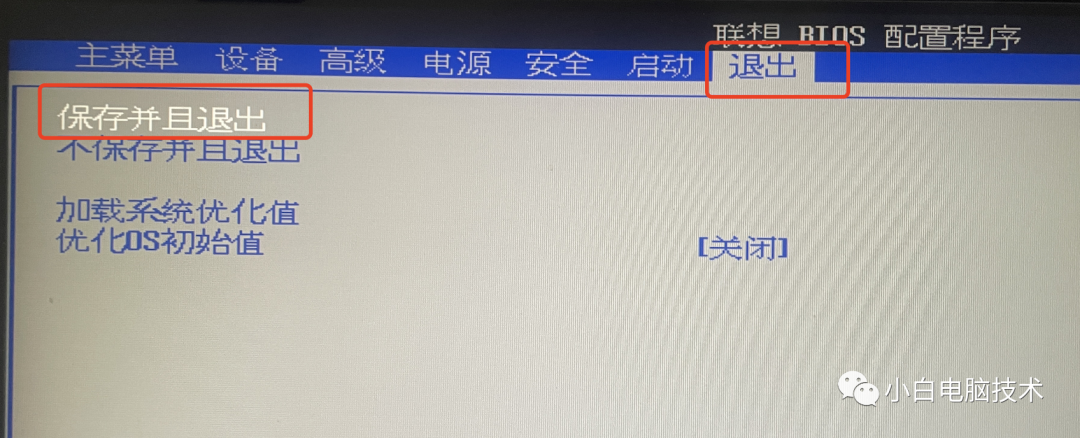
重启之后就进入到了WinPE系统

二、修复引导
1、在开始修复引导之前,需要先知道电脑是UEFI引导还是Legacy引导。
不知道电脑是用什么引导?查硬盘分区表类型
查看分区表类型的办法(点我查看)
2、打开Windows引导修复

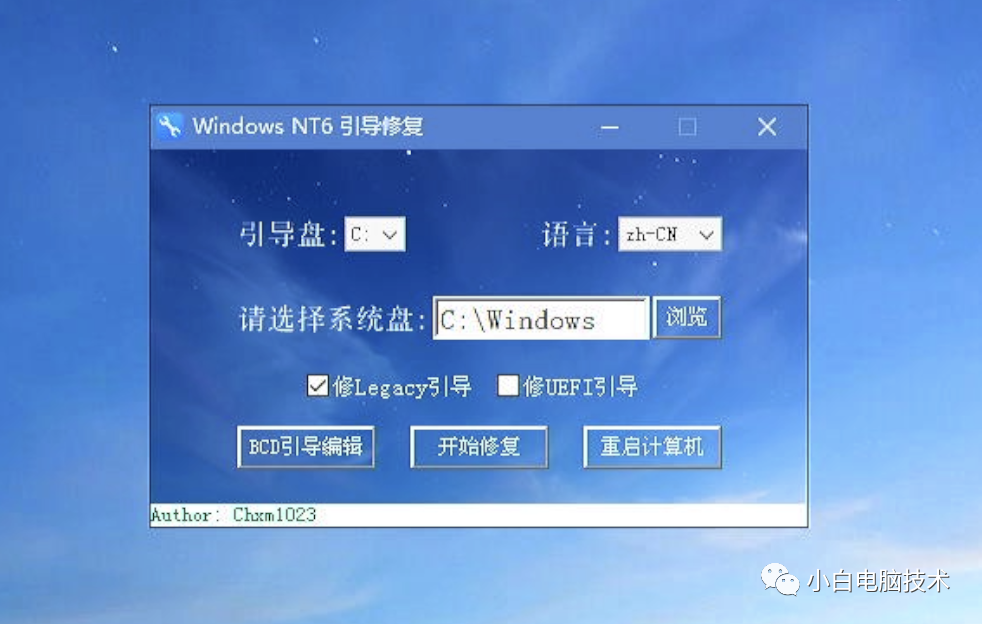
3、修复引导
重点!!!
一般来说,如果是Legacy引导,则系统盘和引导盘是同个盘。
1)Legacy引导修复
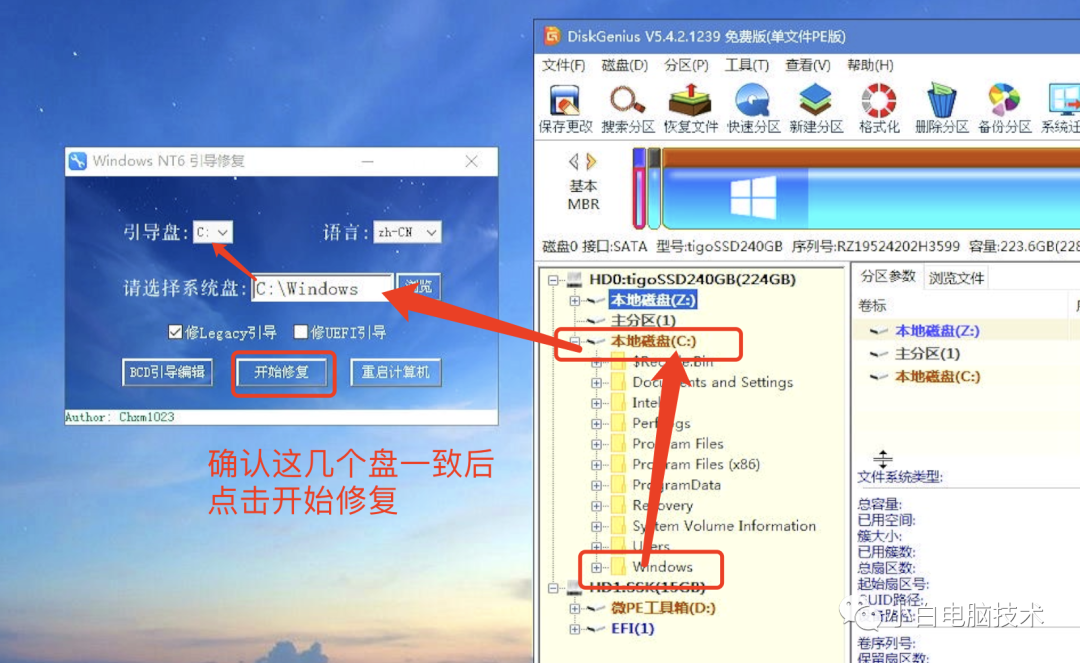
2)UEFI引导修复
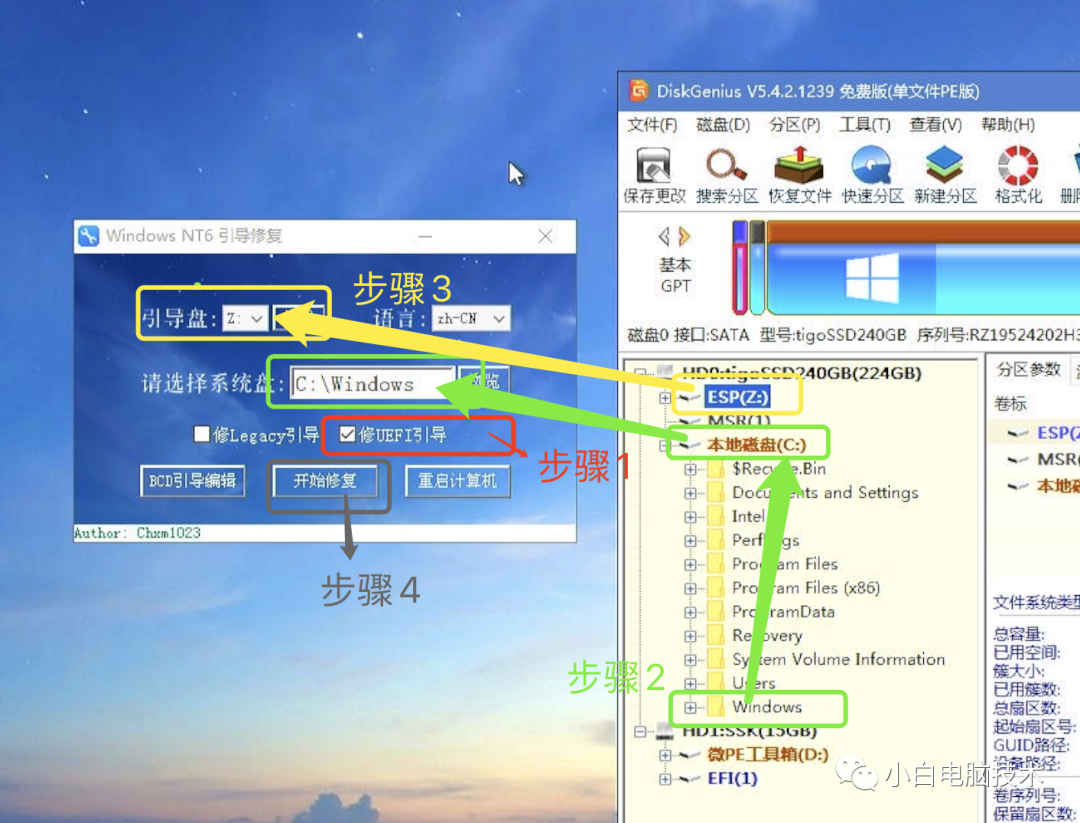
3)由UEFI引导的双系统/多系统
当双系统安装完成之后,需要修复首次安装的Windows(系统盘指向填写首次安装Windows的盘)
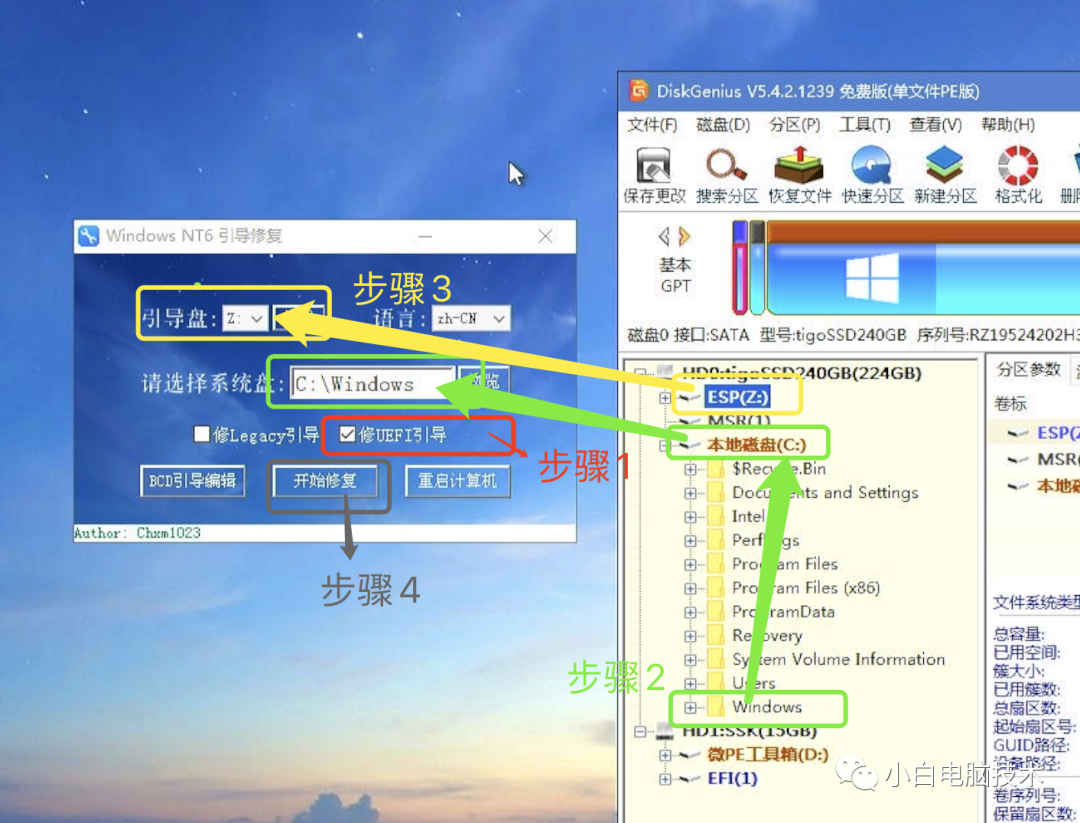
4)由Legacy引导的双系统/多系统
(Legacy引导双系统只适合Windows+Linux方案)
如果要安装两个Windows共存,请先转换硬盘分区表模式为GPT,再按照双Windows的系统进行安装哦~
MBR改GPT操作流程
a、选择需要更改分区表类型的硬盘
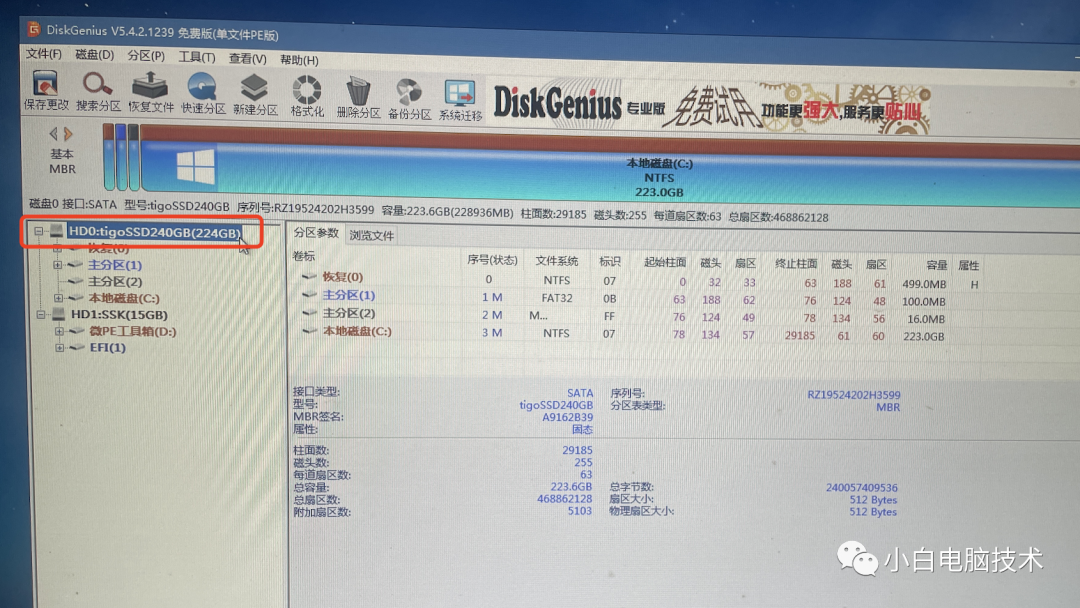
b、点击工具栏上的【磁盘】,选择【转换分区表类型为GUID格式】
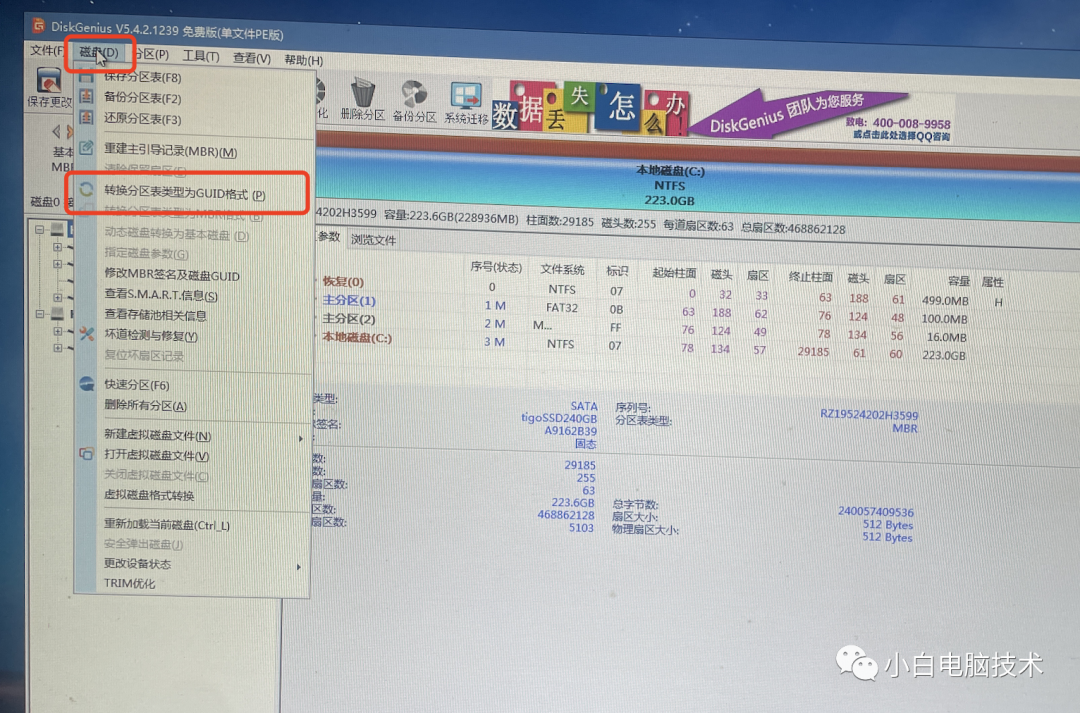
c、再点击一下【保存更改】
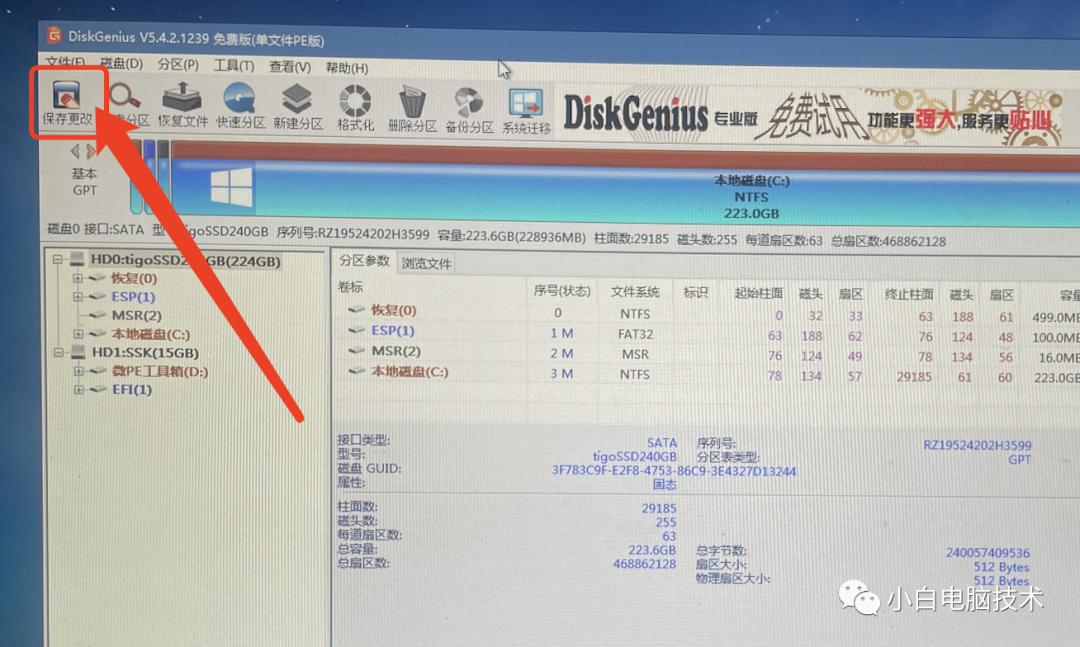
这样就可以了。
再安装系统到另外的主分区,然后逐个修复对应分区的系统即可
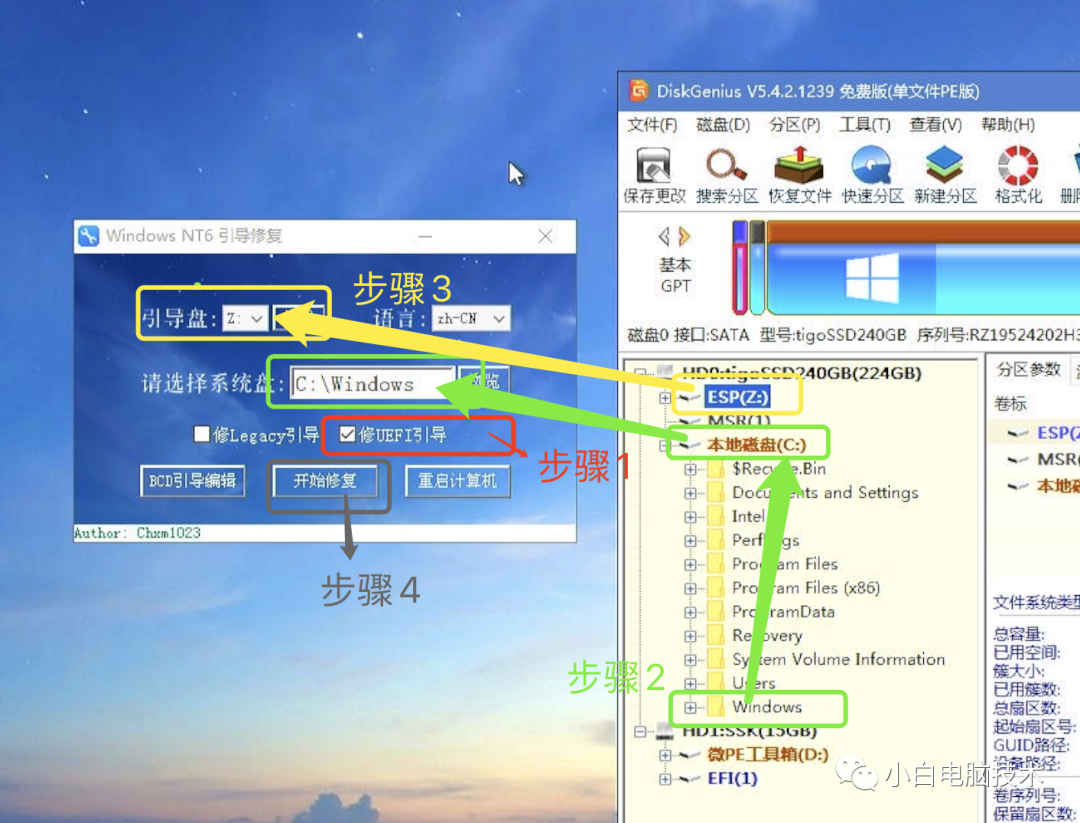

双系统就会有这个界面进行选择
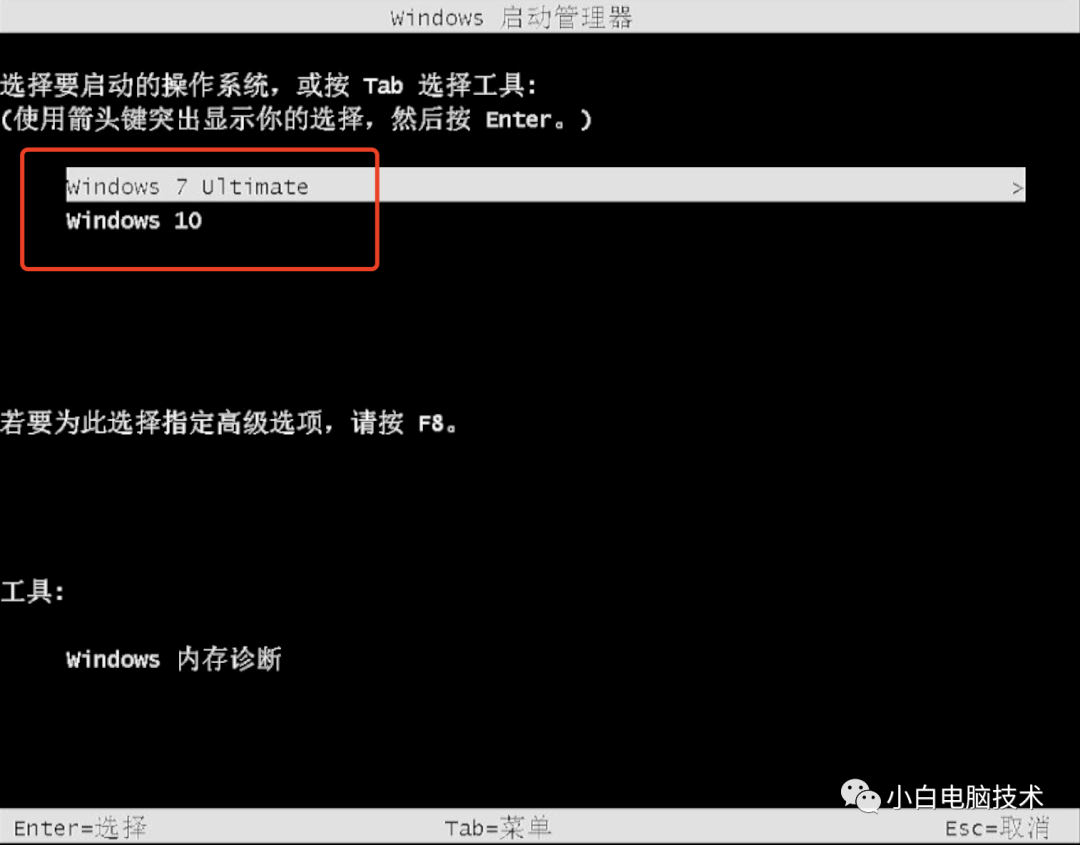
以上修复引导操作仅限于修复Windows系统哦~
三、重启电脑看是否正常
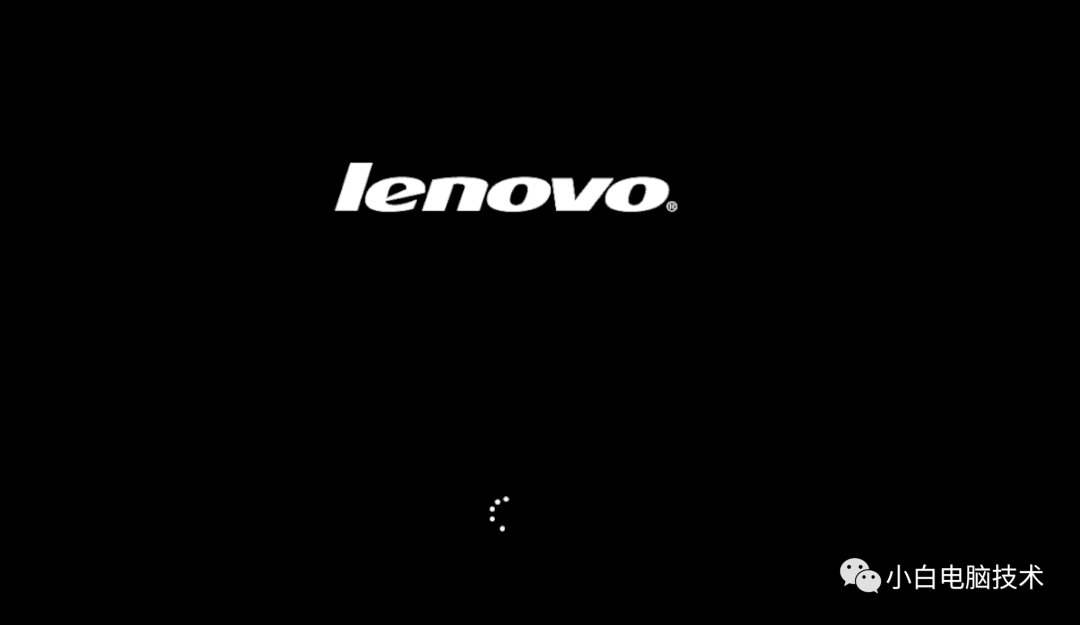
这样就正常进入系统了。

--End--
突然间觉得引导损坏了,要修复也不是什么难事了。
哦豁,
小伙伴们,
2023结束了~
欢迎来到2024!